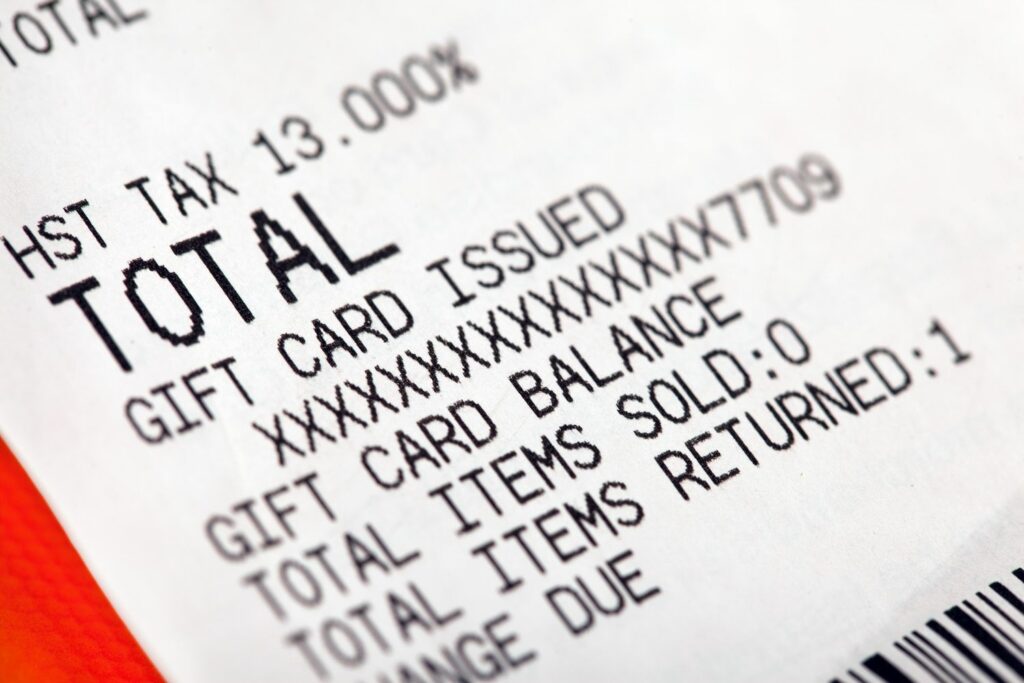Être averti lors de la lecture du courrier dans macOS Mail
Avis
- Pour activer les confirmations de lecture, ouvrez un terminal et saisissez la commande suivante : Lire com.apple.mail UserHeaders par défaut.
- Si vous recevez une erreur de paire domaine/par défaut, suivez les instructions ci-dessous.
- Pour désactiver, saisissez la commande suivante dans Terminal : Supprimer com.apple.mail UserHeaders par défaut.
Par défaut, macOS Mail ne prend pas en charge les confirmations de lecture. Informez les destinataires de vos e-mails qu’ils les ont ouvertes. Cependant, vous pouvez utiliser Terminal pour effectuer les modifications nécessaires, confirmant ainsi que l’e-mail a été livré dans la boîte de réception du destinataire. Voici comment procéder avec n’importe quel Mac exécutant OS X 10.8 (Mountain Lion) ou une version ultérieure.
Activer les confirmations de lecture
Voici comment activer cette fonctionnalité :
-
Ouvrir Terminalqui se trouve sous ~/application/utilitaires/.
-
À l’invite, tapez la commande suivante et appuyez sur retour:
Lire com.apple.mail UserHeaders par défaut
-
Si la commande renvoie un message d’erreur « La paire domaine/par défaut (com.apple.mail, UserHeaders) n’existe pas », tapez ce qui suit, en remplaçant le nom et l’adresse e-mail par les vôtres, puis appuyez sur retour. Par exemple:
Par défaut, écrivez com.apple.mail UserHeaders ‘{« Disposition-Notification-To » = « Name
-
sauf si lu par défaut La commande ci-dessus renvoie une ligne commençant par { et se termine par }Si tel est le cas, suivez les étapes ci-dessous pour terminer la configuration de votre demande de confirmation de lecture.
-
Mettez en surbrillance toute la ligne.ça peut se lire comme {BCC = « bcc@example.com » ; }, Par exemple.
-
copier la ligne en surbrillance Commande + C raccourci, mais ne le collez pas.Au lieu de cela, tapez ceci (mais n’appuyez pas sur retour Cependant):
Par défaut, écrivez com.apple.mail UserHeaders
-
Mettez un espace à la fin de la ligne, entrez un guillemet simple et collez ce que vous venez de copier afin qu’il apparaisse après ce que vous venez de taper. Terminez par une seule citation.
-
insérer « Disposition-Notification-To » = « Nom » ; ‘ avant la fermeture } caractères, remplaçant à nouveau Nom avec votre nom et adresse e-mail Utilisez votre adresse e-mail.
-
selon Entrer. La ligne peut maintenant ressembler à ceci :
Par défaut, écrivez com.apple.mail UserHeaders ‘{Bcc = « bcc@example.com »; « Disposition-Notification-To » = « John Doe « ; }’
Désactiver les demandes automatiques de confirmation de lecture
Désactiver ce paramètre est tout aussi simple.Comme ci-dessus, ouvrez Terminal encore.Entrez ce qui suit et appuyez sur Entrer:
Supprimer com.apple.mail UserHeaders par défaut
Merci de nous en informer!
Recevez chaque jour les dernières actualités technologiques
abonnement
Dites-nous pourquoi !
D’autres ne sont pas assez détaillés pour comprendre